注:分centos7.2系统和centos6.8系统
rpm包升级centos7.2系统 openssh7.9p1版本
1、避免升级不成功出现ssh无法连接情况请yum安装telnet-server开启23端口,以便安装不成功23端口依然能连接[root@bogon ~]# yum install -y telnet telnet-server lrzsz wget xinetd vim
[root@bogon ~]# systemctl enable telnet.socket
[root@bogon ~]# systemctl start telnet.socket
[root@bogon ~]# systemctl enable xinetd
[root@bogon ~]# systemctl start xinetd
[root@bogon ~]# firewall-cmd --zone=public --add-port=23/tcp --permanent
[root@bogon ~]# firewall-cmd --reload
2、创建用户,telnet连接不能直接使用root超级用户连接[root@bogon ~]# useradd test
[root@bogon ~]# echo "123456" | passwd --stdin test
3、测试连接

4、安装openssh7.9[root@bogon ~]# tar fx openssh-7.9p1-1.rpm.tar.gz
[root@bogon ~]# cd openssh-7.9p1-1.rpm
[root@bogon openssh-7.9p1-1.rpm]# yum install -y ./*
[root@bogon ~]# vim /etc/ssh/sshd_config
PermitRootLogin yes
PasswordAuthentication yes
5、授权,否则ssh无法启动[root@bogon ~]# chown root:root /etc/ssh/*
ecdsa_key.pub
chmod 600 /etc/ssh/ssh_host_ed25519_key
chmod 644 /etc/ssh/ssh_host_ed25519_key.pub
chmod 600 /etc/ssh/ssh_host_rsa_key
chmod 644 /etc/ssh/ssh_host_rsa_key.pub
[root@bogon ~]# chmod 644 /etc/ssh/moduli
[root@bogon ~]# chmod 644 /etc/ssh/ssh_config
[root@bogon ~]# chmod 644 /etc/ssh/sshd_config
[root@bogon ~]# chmod 600 /etc/ssh/ssh_host_dsa_key
[root@bogon ~]# chmod 644 /etc/ssh/ssh_host_dsa_key.pub
[root@bogon ~]# chmod 600 /etc/ssh/ssh_host_ecdsa_key
[root@bogon ~]# chmod 644 /etc/ssh/ssh_host_ecdsa_key.pub
[root@bogon ~]# chmod 600 /etc/ssh/ssh_host_ed25519_key
[root@bogon ~]# chmod 644 /etc/ssh/ssh_host_ed25519_key.pub
[root@bogon ~]# chmod 600 /etc/ssh/ssh_host_rsa_key
[root@bogon ~]# chmod 644 /etc/ssh/ssh_host_rsa_key.pub
6、关闭selinux,否则重启sshd之后ssh无法连接(一直提示输入密码)[root@bogon ~]# setenforce 0
[root@bogon ~]# vim /etc/selinux/config
SELINUX=disabled
7、验证是否升级成功[root@bogon ~]# rpm -qa|grep openssh
openssh-server-7.9p1-1.el6.x86_64
openssh-7.9p1-1.el6.x86_64
openssh-clients-7.9p1-1.el6.x86_64
rpm包升级centos6.8系统 openssh7.9p1版本
1、避免升级不成功出现ssh无法连接情况请yum安装telnet-server开启23端口,以便安装不成功23端口依然能连接[root@bogon ~]# yum install -y telnet-server telnet xinetd
[root@bogon ~]# vim /etc/xinetd.d/telnet
disable = no

2、开启防火墙23端口[root@bogon ~]# vim /etc/sysconfig/iptables
-A INPUT -m state --state NEW -m tcp -p tcp --dport 23 -j ACCEPT
[root@bogon ~]# service iptables restart
3、启动telnet-server服务[root@bogon ~]# service xinetd start
4、创建连接用户[root@bogon ~]# useradd test
[root@bogon ~]# echo "123456" | passwd --stdin test
5、测试连接
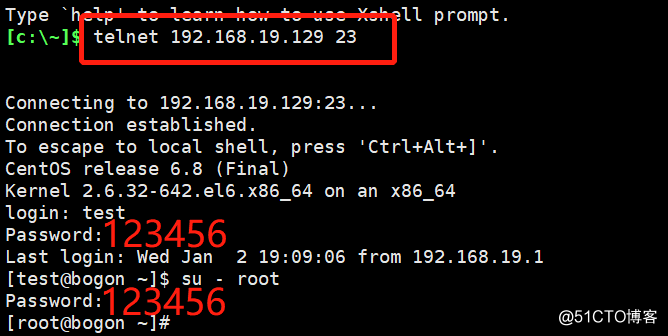
6、安装openssh7.9[root@bogon ~]# tar fx openssh-7.9p1-1.rpm.tar.gz
[root@bogon ~]# cd openssh-7.9p1-1.rpm
[root@bogon openssh-7.9p1-1.rpm]# yum install -y ./*
[root@bogon ~]# vim /etc/ssh/sshd_config
PermitRootLogin yes
PasswordAuthentication yes
7、授权,否则ssh无法启动[root@bogon ~]# chown root:root /etc/ssh/*
[root@bogon ~]# chmod 644 /etc/ssh/moduli
[root@bogon ~]# chmod 644 /etc/ssh/ssh_config
[root@bogon ~]# chmod 644 /etc/ssh/sshd_config
[root@bogon ~]# chmod 600 /etc/ssh/ssh_host_dsa_key
[root@bogon ~]# chmod 644 /etc/ssh/ssh_host_dsa_key.pub
[root@bogon ~]# chmod 600 /etc/ssh/ssh_host_ecdsa_key
[root@bogon ~]# chmod 644 /etc/ssh/ssh_host_ecdsa_key.pub
[root@bogon ~]# chmod 600 /etc/ssh/ssh_host_ed25519_key
[root@bogon ~]# chmod 644 /etc/ssh/ssh_host_ed25519_key.pub
[root@bogon ~]# chmod 600 /etc/ssh/ssh_host_rsa_key
[root@bogon ~]# chmod 644 /etc/ssh/ssh_host_rsa_key.pub
8、关闭selinux,否则重启sshd之后ssh无法连接(一直提示输入密码)[root@bogon ~]# setenforce 0
[root@bogon ~]# vim /etc/selinux/config
SELINUX=disabled
9、验证是否升级成功[root@bogon ~]# rpm -qa|grep openssh
openssh-server-7.9p1-1.el6.x86_64
openssh-7.9p1-1.el6.x86_64
openssh-clients-7.9p1-1.el6.x86_64
最后
以上就是火星上马里奥最近收集整理的关于linux openssh rpm包,使用rpm包升级openssh-7.9p1-1的全部内容,更多相关linux内容请搜索靠谱客的其他文章。








发表评论 取消回复